Office Outlook 2010 Uvoz i izvoz
Nedavno se igram oko Microsoft Outlooka 2010 već duže vrijeme, a prije nekoliko dana napisao sam način da napravim sigurnosna kopija Outlook 2010. Ovaj će se post usredotočiti na dva dijela:
- Uvoz Outlook datoteke podataka (.PST) iz Outlooka 2003/2007 i samog Outlook 2010
- Izvoz kompletnih stavki programa Outlook 2010
Prvi dio bit će koristan za korisnike koji žele migrirati sve svoje podatke (e-poštu, kontakte, kalendare itd.) S Outlooka 2007 u Outlook 2010. Drugi će vam dio biti koristan ako želite napraviti potpunu izradu sigurnosnih kopija programa Outlook 2010 bez korištenja alata treće strane. Uvoz i izvoz slični su načinu Outlook 2007, umjesto toga, u programu Outlook 2010 sada je novi gumb sustava Office.
Bilješka: Također bih preporučio da instalirate Outlook dodatak za izvoz podataka za Outlook 2010, izvoz može biti brz i jednostavan.
Da biste najprije pokrenuli čarobnjaka za izvoz / uvoz pritisnite gumb Office idite na izbornik Datoteka, pomaknite se do Otvori i kliknite Uvezi (kao što je prikazano na slici ispod). Prije beta verzije postojala je opcija Spremanje, ali ona je uklonjena.
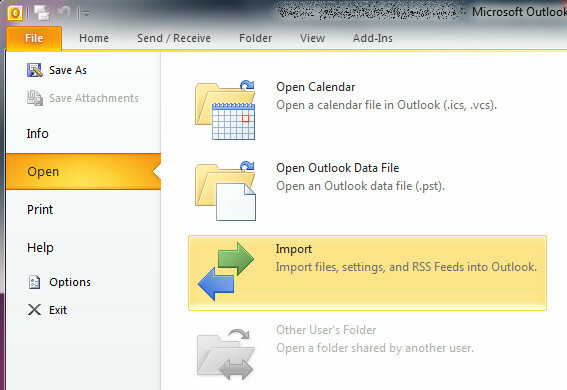
Bilješka: Prije nego što uvezete kompletne stavke programa Outlook 2007, provjerite jeste li ih izvezli u Outlook datoteku podataka (.PST). Preporučuje se vrsta datoteke za izvoz podataka, to je zato što korisnicima omogućuje izradu sigurnosne kopije.
Uvoz
U čarobnjaku za uvoz i izvoz odaberite Uvoz iz drugog programa ili datoteke opciju i pritisnite Next.

Pod Vrsta datoteke odaberite Outlook datoteka podataka (.pst) i pritisnite Next.

Sada odaberite datoteku za uvoz, odaberite opcije i pritisnite Next.
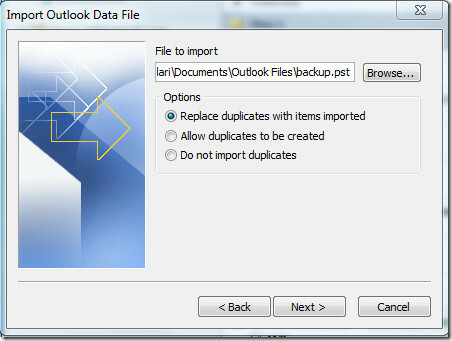
Tada će se tražiti da dva puta unesete lozinku za sigurnosnu kopiju.
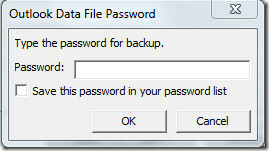
Kada završite, konačno odaberite mapu za uvoz (ako želite uvesti cjelovite podatke ne mijenjajte nijednu postavku) i provjerite je li uključena podmape. Možete uvesti datoteku u trenutnu mapu ili je odabrati.

izvoz
U Čarobnjaku za uvoz i izvoz odaberite Izvezi u datoteku opciju i pritisnite Next.

Pod Vrsta datoteke odaberite Outlook datoteka datoteke (.pst) i pritisnite Sljedeće.

Sada provjerite je li uključena podmapa, to osigurava da se izvoze svi podaci, uključujući, e-poštu, kalendar, kontakte, skice itd. Da biste izvezli samo jednu mapu, odaberite tu mapu i pritisnite Next.
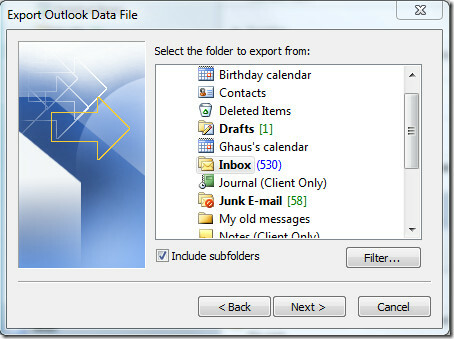
Sada dajte imenu sigurnosne kopije datoteku i odaberite odredište na kojem želite biti spremljeno i pritisnite Finish.
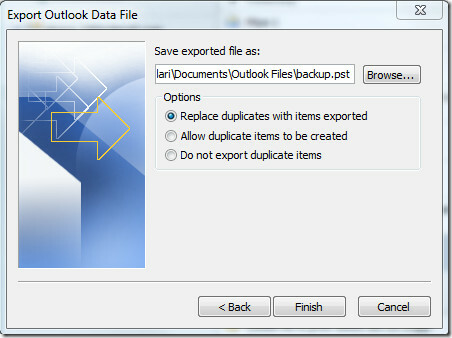
Na kraju, unesite lozinku za zaštitu datoteke sigurnosne kopije.
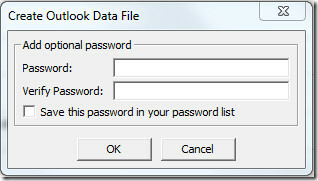
Nakon što učinite, od vas će se tražiti da unesete lozinku. Ponovno unesite istu lozinku i započet će izvoz vaših podataka.
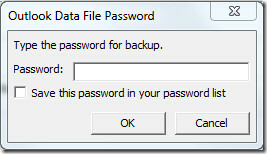
Tijekom ovog postupka, Outlook može postati ne reagiran na nekoliko sekundi. Kada ponovo postane reaktivan, znači da je izvoz završen. Potom možete potvrditi izvoznu datoteku posjetom odredištu na koje ste je spremili. Za više, pogledajte i naše vodiče na:
- Pretraži stavke i datoteke programa Outlook 2010 pomoću Xobnija
- Postavljanje mape pojedinačne pošte za sve račune u programu Outlook 2010
- Korisnički vodič o kontaktima adresara programa Outlook 2010
- Oporavak Outlook lozinke s OutlookPasswordDecrypter
- Outlook 2010: Automatski odgovor na e-poštu
traži
Najnoviji Postovi
Stvorite obrasce za unos korisnika u programu Word 2010
Word 2010 ima mnoštvo kontrola sadržaja sadržaja koje korisnicima o...
Dodavanje klasičnog izbornika u programu Office 2010
Microsoft je u Office 2007 predstavio sjajnu vrpcu za korisničko su...
Skeniranje programa Office 2010 s Addin Spy
Kroz postupak SRLC-a (životnog ciklusa izdanja softvera) MS Officea...



